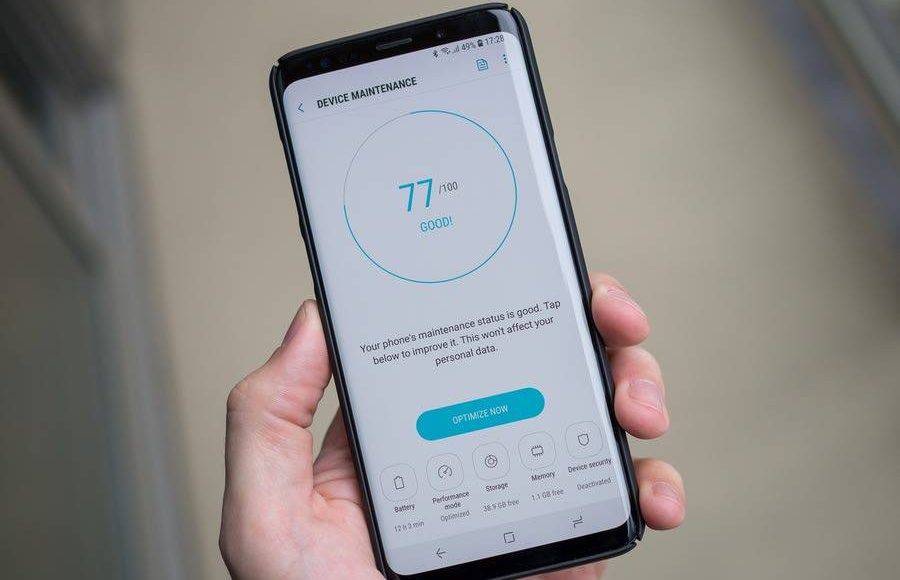عموما سختافزار گوشیهای سامسونگ قدرتمند هستند، بهخصوص قطعاتی که در ساخت گلکسی S9 و S9 پلاس استفاده شده است. اما این امر طبیعی است که در بین میلیونها کاربر این گوشیها ایرادات و مشکلاتی مشاهده شود. کاربران زیادی تنها به دنبال پیدا کردن ایراد در گوشیهای خود هستند و البته این امر به بهبود نسل فناوریها نیز کمک میکند.
اکنون نزدیک به چند ماه است که گلکسی S9 و S9 پلاس به بازار عرض شدهاند؛ در این مقاله مشکلات و ایرادات عمومی این محصول را بررسی کرده و بهترین راهحل را ارایه خواهیم داد.
مشکل اول: باتری آن ضعیف است!
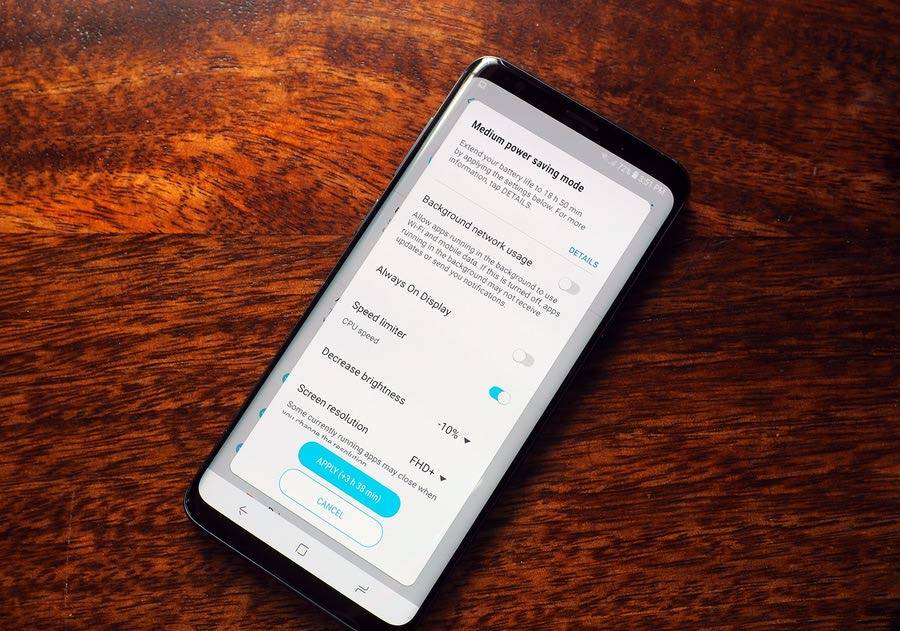
بعضی از کاربران از ضعیف بودن باتری این محصول شکایت دارند و از میزان مصرف و سریع تمام شدن آن گزارشهای دیگری نیز وجود داشته است. البته ممکن است برای کسی که کمتر با گوشی خود کار میکند، مشکل چندانی ایجاد نکند. راهحلهای زیر را برای بهبود کارایی امتحان کنید.
- از حالت ذخیرهساز انرژی استفاده کنید. میتوانید از قسمت میانبر گوشی یا از تنظیمات بخش Device maintenance حالت Power saving را انتخاب کنید. این حالت رزولوشن نمایشگر شما را کم میکند و میزان نور صفحه را کاهش میدهد. در این حالت برنامههای اضافه از حالت فعال بودن خارج میشوند. این حالت را میتوانید همیشه استفاده نکنید، اما برای زمانهایی که شارژ گوشی شما رو به اتمام است، به کار خواهد آمد.
- شما میتوانید برنامههایی که بیشترین میزان مصرف باتری گوشیتان را دارند، شناسایی کنید. به تنظیمات گوشی رفته و وارد Device maintenance شوید؛ بر روی Battery usage ضربه بزنید تا لیست برنامههایی را ببینید که از باتری شما استفاده میکنند. اگر برنامهای غیرمعمول وجود داشت که مثلا در طول روز از آن استفاده نمیکنید، میتوانید آن را غیرفعال کنید؛ شاید مشکل باتری شما این برنامه باشد.
- برنامههایی را که استفاده نمیکند، پاک کنید. این احتمال وجود دارد که این برنامهها در پسزمینه فعال باشند و باتری گوشی شما را مصرف کنند. بعلاوه اگر از برنامهای اصلا استفاده نمیکنید، تقریبا دلیلی وجود ندارد که باتری شما را مصرف کند.
- حالت نمایشگر همیشه روشن را غیرفعال کنید. به Settings قسمت Lock screen and security رفته و گزینه کنار Always On Display را خاموش کنید. با این عمل میزان مصرف باتری بسیار کاهش مییابد نسبت به وقتیکه همیشه در طول روز روشن باشد.
مشکل دوم: حافظه آن سریع تمام میشود!
البته شرکت سامسونگ گامی جدید در حافظه داخلی گوشی گلکسی S9 و S9 پلاس با ارتقا آن به 64 گیگابایت برداشت. همچنین گزینههای 128 گیگابایت و 256 نیز برای این محصول وجود دارد. اما تعدادی از کاربران بهسرعت این مقدار حافظه را استفاده کرده و با مشکل پر شدن آن سروکار خواهند داشت. راهحلهای زیر را برای این مشکل امتحان کنید:
- عکسهای خود را در داخل یک فضای ابری مانند Google Photos ذخیره کنید. این سرویس پشتیبانی نامحدود از عکسهای فشردهسازی شده را ارایه میدهد، همچنین 15 گیگابایت رایگان فضا برای عکسهای غیر فشردهشده در اختیار شما میگذارد. پسازآنکه عکسهایتان را در این فضا آپلود کردید میتواند آنها را از گوشی خود پاک کنید.
- از برنامه موجود در داخل گوشی برای بررسی حافظه خود استفاده کنید. در داخل تنظیمات به قسمت Device maintenance feature رفته و از آنجا روی Storage بزنید. بررسی کنید که چه چیزهایی را پیشنهاد میدهد، حذف کنید. تصاویر و دادههای پنهان چند برنامه را پاک کنید که در هنگام استفاده دانلود شده و فضای گوشی شما را پرکردهاند. توجه کنید که این دادهها صرفا برای دیده شدن در آن لحظه استفاده شدهاند (مانند ویدئوها یا عکسهایی دیدهشده در شبکه اجتماعی اینستاگرام).
- برنامههایی را که استفاده نمیکند، پاک کنید. ممکن است چندین برنامه را در هنگام خرید گوشی نصب کرده باشید که اکنون اصلا از آن استفاده نمیکنید. به قسمت برنامهها بروید و آن تعدادی را که اصلا استفاده نمیکنید، از گوشی خود با زدن گزینه Uninstall پاک کنید. توجه کنید که هر زمان که لازم باشد میتوانید آنها را دوباره نصب کنید.
- یک کارت حافظه بخرید. دادهها و اطلاعات غیرضروری مانند موزیک، ویدئو، عکس و … را در داخل آن نگه دارید. البته بعضی از برنامهها هم این امکان را به شما میدهند که در کارت حافظه ذخیره شوند، اما بهترین راه کاهش حجم پرشده انتقال مدیا یا اطلاعات با حجم بالاست.
مشکل سوم: ایرادات وایفای، بلوتوث و GPS
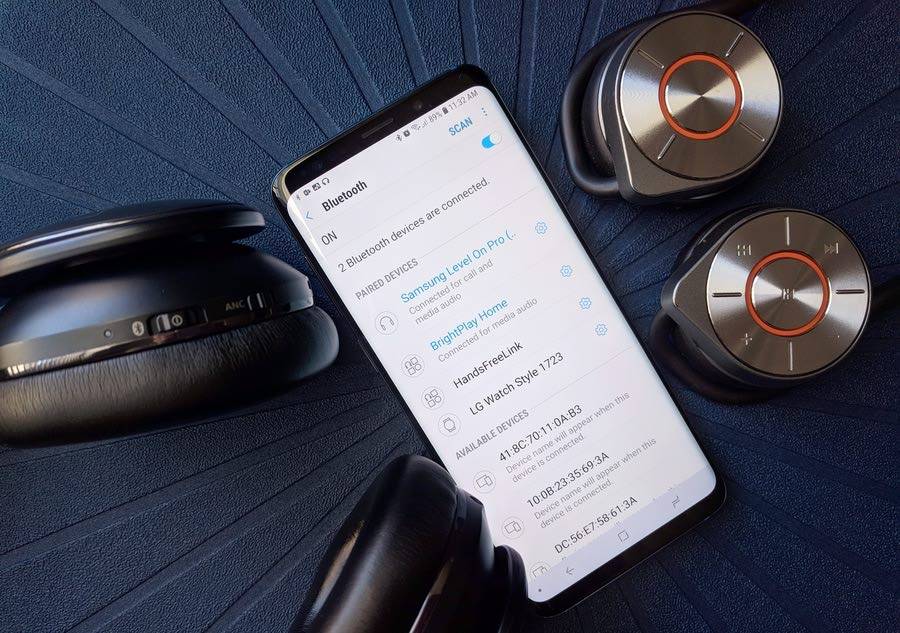
مشکلات سیستمهای بیسیم میتوانند خیلی خستهکننده و اذیت کننده باشند که عموما این مشکلات برای بلوتوث، GPS یا وایفای به وجود میآیند. ممکن است البته گاهی این مشکلات از گوشی نباشد، مثلا از روتر اینترنت وایفای یا موارد دیگری باشد. موارد پایه این مشکلات که از گوشی (مثل گلکسی S9) بوده و قابلحل هستند:
- مطمئن شوید که بلوتوث یا وایفای شما روشن است. یکبار آن را خاموش کنید و پس از چند ثانیه دوباره روشن کنید. اگر همچنان مشکل وجود داشت مورد بعدی را امتحان کنید.
- گوشی خود را ری استارت کنید. گاهی تمام مشکلات با این عمل حل میشود.
- اگر همچنان مشکل وصل شدن به وایفای را دارید، سعی کنید مشخصات اطلاعات شبکه وایفای را پاک کنید. روی نام شبکه وایفای بزنید و نگه دارید و گزینه Forget network را انتخاب کنید. حال دوباره بر روی شبکه بزنید و رمز خود را وارد کرده و متصل شوید.
- اگر مشکل بلوتوث حلنشده بود، دو دستگاه را از حالت جفت شدن خارج کنید و دوباره به هم وصل کنید. برای این کار بر روی آیکون چرخدندهای کنار نام وسیله بزنید و Unpair را انتخاب کنید. دوباره دستگاه را جستجو کرده و به آن متصل شوید.
- اگر احساس میکنید که تنظیمات اصلی اتصال را سهوا خراب کرده باشید، به قسمت General management رفته و گزینه Reset را انتخاب کنید و نهایتا Reset network settings بزنید. با این عمل تمام اطلاعات شبکه وایفای و بلوتوث شما پاک میشوند و ممکن است که ایرادات مربوط نیز رفع شود.
اگر همچنان مشکلات اتصال رفع نشده بود، این امکان وجود دارد که از دستگاههای دیگر مانند دستگاهی که با بلوتوث به آن وصل میشوید یا روتر باشد. این اعمال را برای آنها نیز تکرار کنید.
مشکل چهارم: سیستمعامل آپدیت نیست!
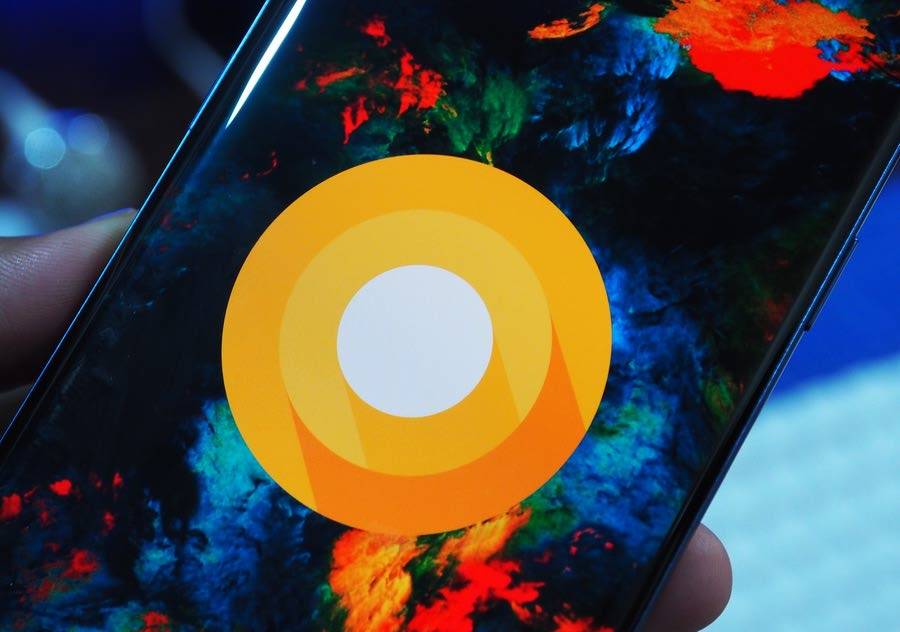
یکی از مشکلات خستهکننده برای کاربران اندروید این مسئله است که سیستمعامل آنها بهکندی بهروزرسانی میشود، حتی وقتی از گوشیهای مدل جدید استفاده کنند. همواره میتوانید برای آپدیت جدید از قسمت Software update در تنظیمات خود استفاده کنید، اما این بدین معنا نیست که اگر شما از این طریق نتوانستید بهروزرسانی را انجام دهید، هیچ بهروزرسانی جدیدی وجود ندارد. شما میتوانید بهصورت دستی از طریق برنامه دسکتاپ شرکت سامسونگ سیستمعامل خود را بهروزرسانی کنید. از اینجا این برنامه را نصب کنید، گوشی خود را متصل کنید و آپدیت را انجام دهید. گاهی در روند بهروزرسانی سیستمعامل، گوشی و دستگاه شما در صف قرار میگیرد که شما میتوانید این عمل را سریعتر انجام دهید.
اگر شما از برنامه بالا نیز استفاده کرده ولی آپدیتی برای گوشی شما اجرا نشد، احتمال زیاد نسخه جدید برای مدل گوشی شما ارایه نشده است. به یاد داشته باشید که شرکت سامسونگ آپدیتهای مشابه سیستمعامل را برای همه مدلها در یکزمان ارایه نمیدهد. حتی ممکن است زمان انتشار از کشوری به کشور دیگر نیز متفاوت باشد. در کل شرکت سامسونگ بهندرت یک ویژگی امنیتی را بهصورت تنها عرضه میکند و معمولا همزمان چند ویژگی را در بهروزرسانی خود ارایه میدهد.
مشکل پنجم: چگونه “بازگشت به تنظیمات کارخانه” را در گلکسی S9 انجام دهیم؟
گاهی ممکن است شما ایراد گوشی خود را متوجه نشوید و یا بخواهید بهصورت کامل مشکل برطرف شود. وقتی مشکلات در گوشی شما زیاد شود، منطقی است که کاملا به حالت اولیه برگردانده شود و تنظیمات آن بازگردد. تمامی اطلاعات اساسی و مهم خود را از گوشی خود بردارید یا پشتیبان تهیه کنید و موارد زیر را انجام داده تا گوشی گلکسی S9 شما به “تنظیمات کارخانه” بازگردد.
- به قسمت Settings بروید.
- بخش General management را پیدا کنید و وارد شوید.
- بر روی Reset ضربه بزنید.
- گزینه Factory data reset را انتخاب کنید.
- هشدارها را بخوانید و بر روی Reset device ضربه بزنید (توجه کنید که اگر قفلی برای گوشی داشته باشید، باید آن را وارد کنید).